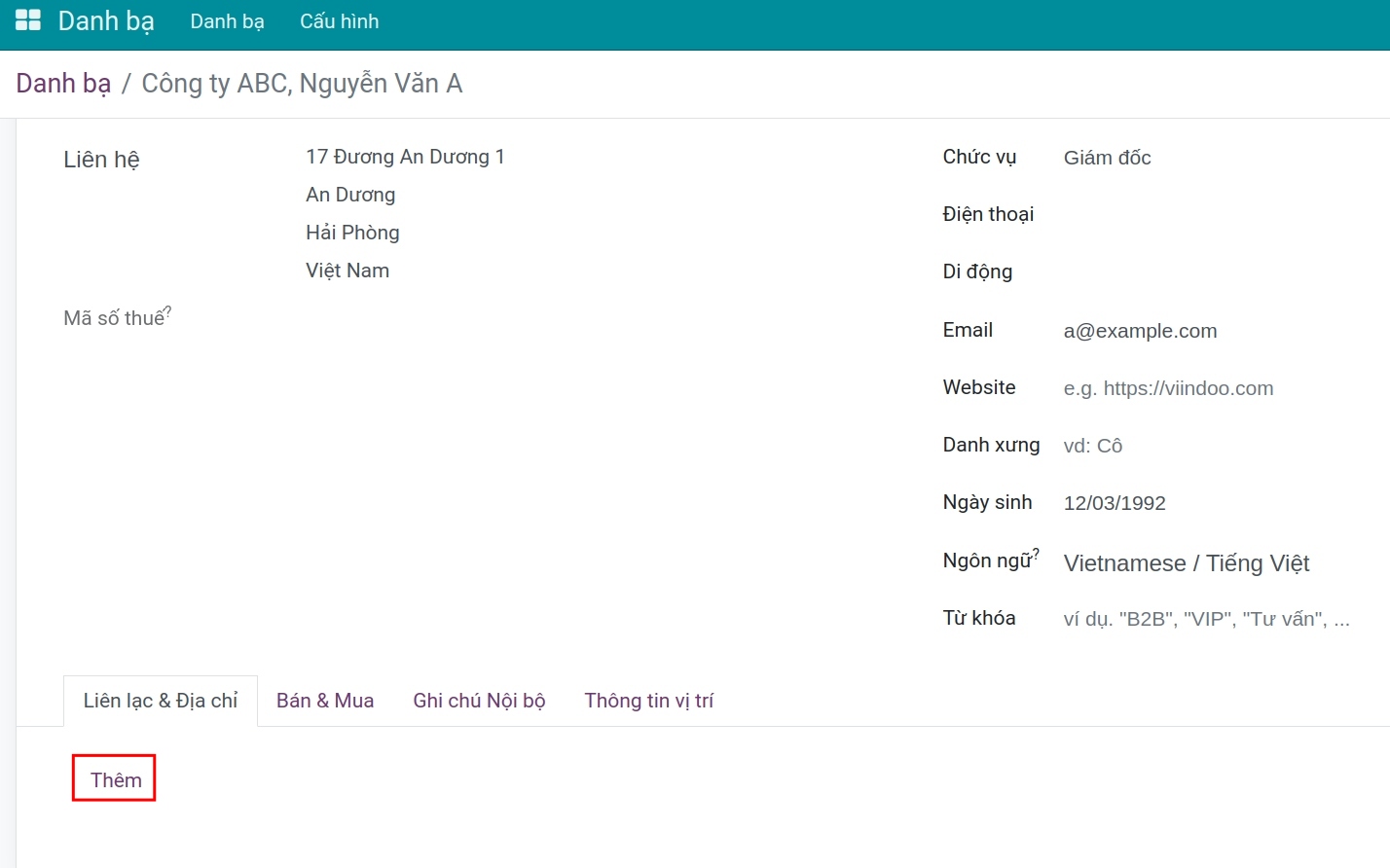Tạo một liên hệ mới trên Viindoo¶
Cách tạo liên hệ trên hệ thống phần mềm Viindoo¶
Để tạo một liên hệ mới hãy làm theo các bước sau đây:
Truy cập Danh bạ nhấn +Mới để tạo một liên hệ mới.
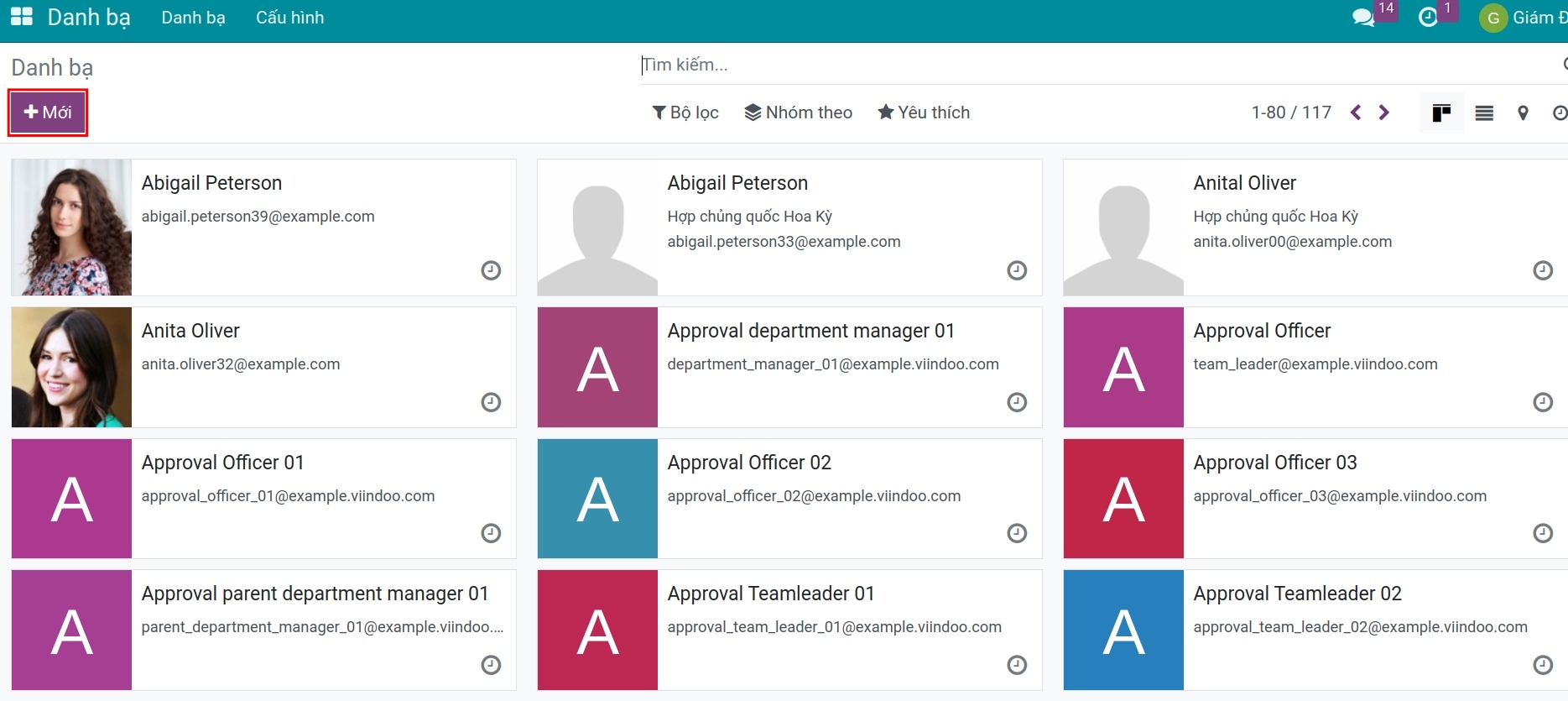
Điền các thông tin của liên hệ. Hệ thống sẽ tự động lưu lại các thông tin được thêm mới.
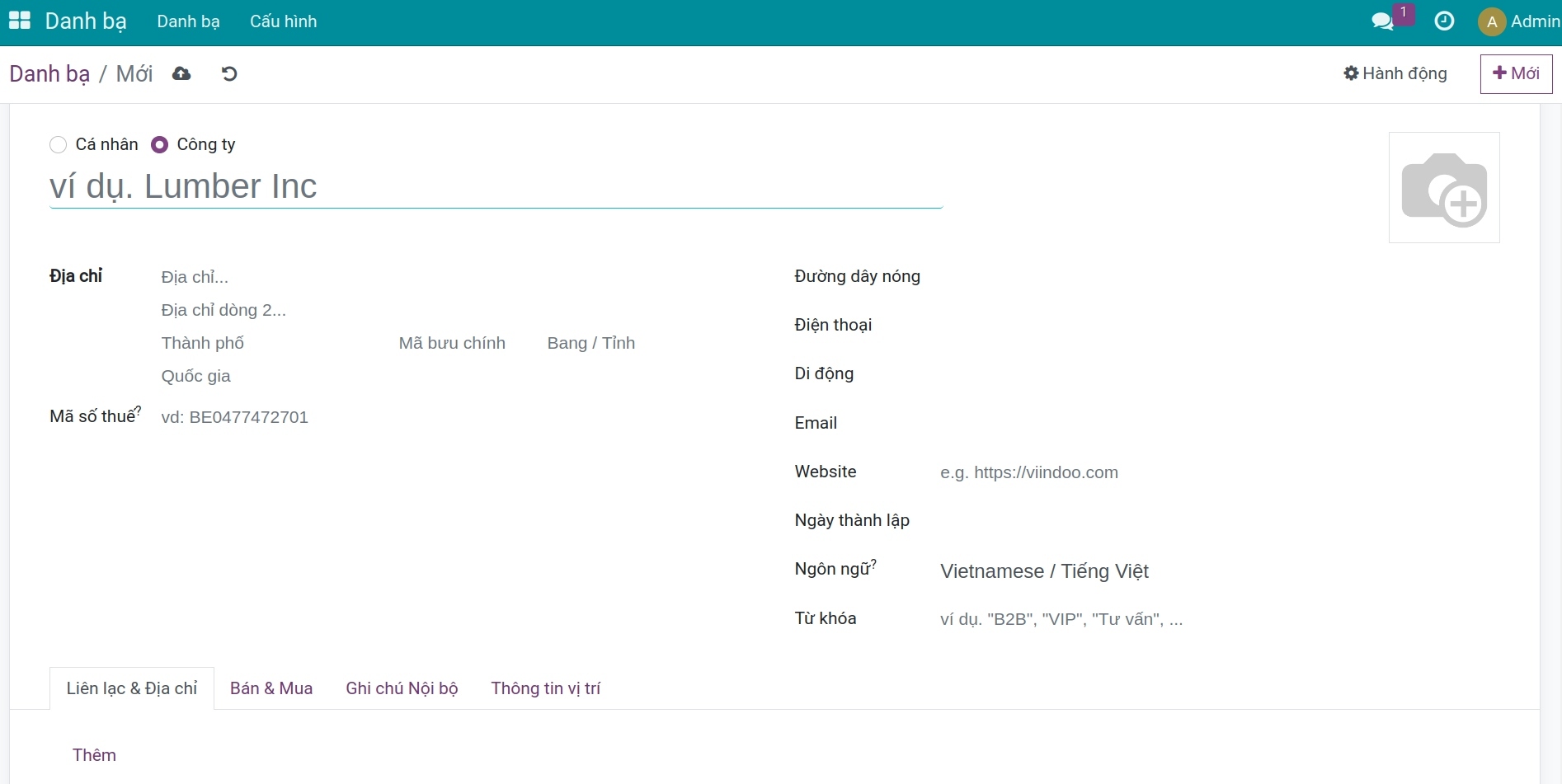
Các thông tin của liên hệ¶
Các loại liên hệ¶
Hệ thống phần mềm Viindoo có hai kiểu liên hệ chính là Công ty và Cá nhân:
Liên hệ Cá nhân: Chứa các thông tin của liên hệ mang tính cá nhân như: khách hàng cá nhân, nhà cung cấp cá nhân, thông tin của các cá nhân của doanh nghiệp đối tác, địa chỉ liên hệ, thông tin cá nhân của nhân viên,...
Liên hệ Công ty: Là những liên hệ của các pháp nhân, có đầy đủ thông tin cơ bản và có thể có các liên hệ con là các liên hệ cá nhân.
Để tạo liên hệ là Cá nhân hay Công ty, hãy nhấn vào ô tương ứng.
Các thông tin của liên hệ¶
Thông tin liên hệ chứa toàn bộ thông tin cần thiết của một liên hệ:
Liên hệ Cá nhân¶
Điền tên công ty đầy đủ.
Công ty: Công ty của Liên hệ này. Các thông tin cá nhân của liên hệ này sẽ được thay đổi theo công ty.
Liên hệ: Chọn kiểu liên hệ muốn tạo trong các kiểu sau: liên hệ, địa chỉ xuất hóa đơn, địa chỉ giao hàng, địa chỉ khác và địa chỉ cá nhân.
Địa chỉ: Địa chỉ của cá nhân, nếu liên hệ được gắn vào một công ty, địa chỉ này sẽ là địa chỉ công ty. Điền thông tin như bên dưới:
Địa chỉ: Nhập địa chỉ cụ thể đến cấp Xã/Phường/Thị trấn. Ví dụ: Số 123, đường Lạch Tray, Phường Lạch Tray.
Địa chỉ dòng 2: Địa chỉ thuộc cấp Quận/Huyện của liên hệ.
Thành phố: Nhập thành phố trực thuộc tỉnh của liên hệ. Ví dụ: Thành phố Hạ Long, tỉnh Quảng Ninh.
Bang/Tỉnh: Chọn địa chỉ cấp tỉnh của liên hệ.
Mã bưu cục: Điền Mã bưu chính (Zip code) của tỉnh.
Quốc gia: Tự động điền theo trường Bang/Tỉnh được chọn.
Mã số thuế: Mã số thuế GTGT của công ty.
Chức vụ: Chức vụ của cá nhân trong công ty.
Điện thoại: Số điện thoại của Liên hệ.
Di động: Số điện thoại di động của Liên hệ.
Email: Địa chỉ Thư điện tử của Liên hệ.
Trang web: Địa chỉ Website của công ty.
Danh xưng: Xưng hô đối với cá nhân này. Ví dụ: Bà, Cô, Giáo sư,...
Ngày sinh: Ngày sinh của cá nhân này.
Ngôn ngữ: Ngôn ngữ sử dụng của liên hệ, thông tin này ảnh hưởng đến ngôn ngữ mẫu email khi gửi thư cho liên hệ.
Từ khóa: Một số từ khóa gắn với liên hệ nhằm mục đích phân loại.
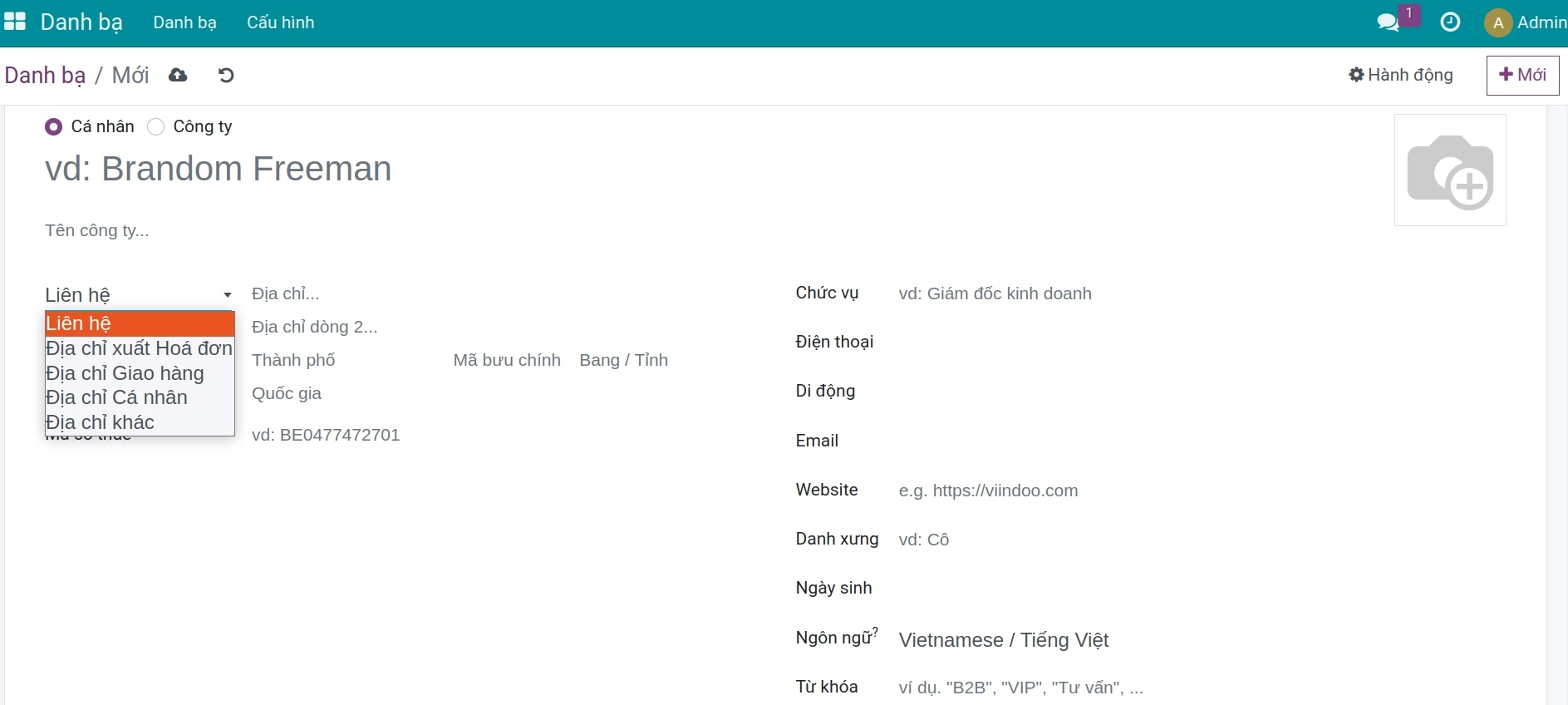
Liên hệ Công ty¶
Điền tên công ty đầy đủ.
Địa chỉ: Địa chỉ của công ty. Tham khảo cách nhập địa chỉ cho Liên hệ cá nhân bên trên.
Mã số thuế: Mã số thuế GTGT của công ty.
Đường dây nóng: Số điện thoại có thể gọi bất cứ lúc nào.
Điện thoại: Điện thoại của công ty.
Số di động: Số điện thoại di động của công ty.
Email: Địa chỉ Thư điện tử của công ty.
Website: Địa chỉ Website của công ty.
Ngày Thành Lập: Ngày thành lập công ty.
Ngôn ngữ: Ngôn ngữ sử dụng của công ty, thông tin này ảnh hưởng đến ngôn ngữ mẫu email khi gửi thư cho công ty này.
Từ khóa: Một số từ khóa gắn với liên hệ nhằm mục đích phân loại.
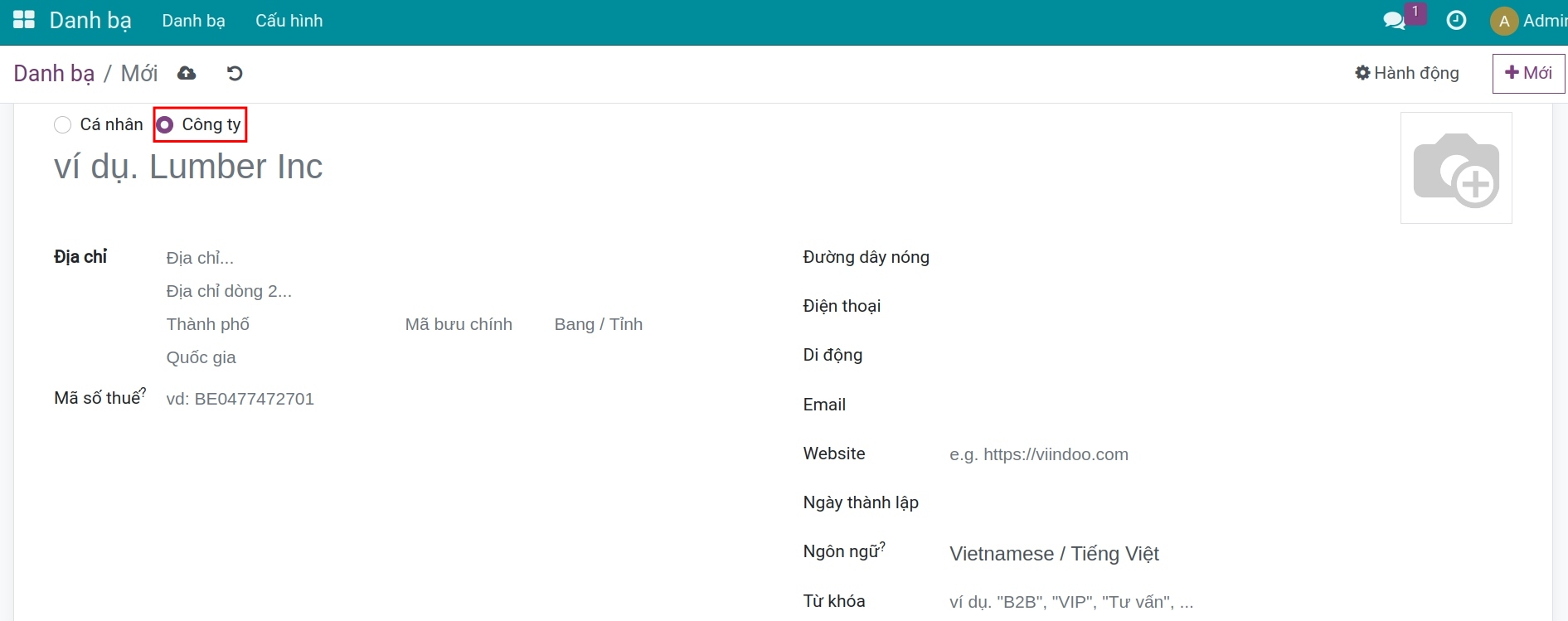
Một số thông tin chung khác¶
Liên lạc & Địa chỉ: Một số liên hệ bổ sung khác như nhân viên, địa chỉ xuất hóa đơn,giao hàng, v.v.
Bán & Mua: Một số thông tin liên quan đến hoạt động thương mại của liên hệ. Bạn có thể gắn một tài khoản nội bộ vào liên hệ nhằm mục đích theo dõi và chăm sóc đối tác.
Ghi chú nội bộ: Một số thông tin thêm của liên hệ này.
Thông tin vị trí: Định vị liên hệ này để xem vị trí trên bản đồ.
Thiết lập thêm Liên lạc & Địa chỉ¶
Để xử lý các trường hợp sau:
Thêm các liên hệ nhân viên thuộc Công ty.
Địa chỉ của cá nhân/công ty không trùng với địa chỉ xuất hóa đơn.
Địa chỉ của cá nhân/công ty không trùng với địa giao hàng.
Liên hệ có các địa chỉ phụ.
Liên hệ có các địa chỉ không muốn hiển thị công khai.
Hãy tạo một Liên lạc & Địa chỉ gắn với liên hệ đó bằng cách:
Chọn một liên hệ, nhấn Sửa. Sau đó ấn Thêm trên tab Liên lạc & Địa chỉ.
![Thiết lập thêm Liên lạc & Địa chỉ]()
Chọn loại liên hệ phù hợp với liên hệ con muốn tạo:
Liên hệ: Sử dụng cho liên hệ là các cá nhân thuộc tổ chức.
Địa chỉ xuất hoá đơn: Là địa chỉ đăng ký kinh doanh chính của công ty hoặc chi nhánh độc lập có mã số thuế riêng. Địa chỉ này được sử dụng trên các hóa đơn mua/bán với đối tác này.
Địa chỉ giao hàng: Được sử dụng trên các phiếu giao nhận hàng hóa của đối tác này.
Địa chỉ khác: Thêm địa chỉ khác cho liên hệ này.
Địa chỉ cá nhân: Thêm địa chỉ cá nhân, địa chỉ này chỉ hiển thị với một số người dùng được thiết lập.
Chỉnh sửa thông tin và nhấn Lưu & Đóng.
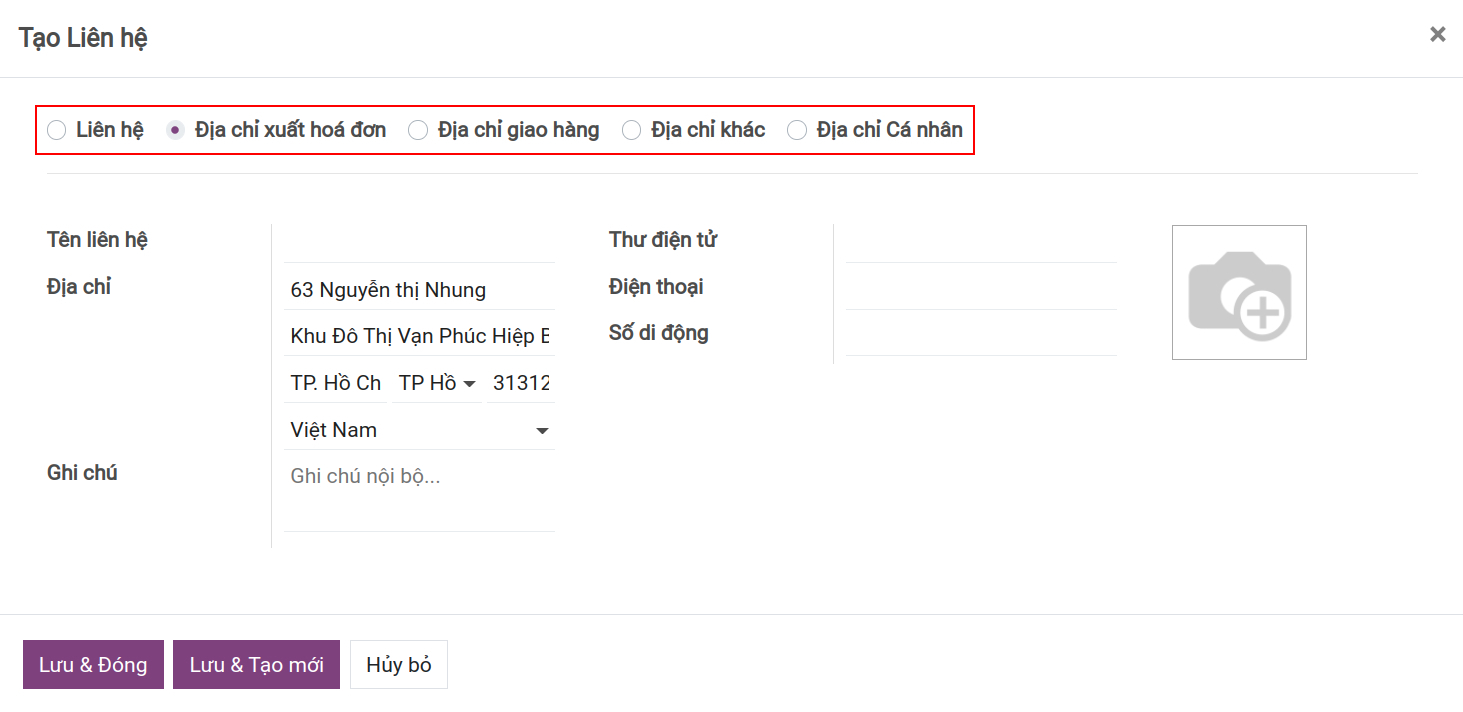
Thiết lập vị trí của liên hệ¶
Hệ thống phần mềm Viindoo dựa trên địa chỉ của liên hệ để đưa ra vị trí của liên hệ đó trên bản đồ.
Hãy định vị liên hệ bằng cách:
Truy cập Danh bạ nhấn chọn một liên hệ.
Trong giao diện liên hệ, nhấn vào danh mục Thông tin vị trí.
Nhấn vào (làm mới), thông tin kinh độ và vĩ độ của liên hệ sẽ được tạo ra từ địa chỉ của liên hệ.
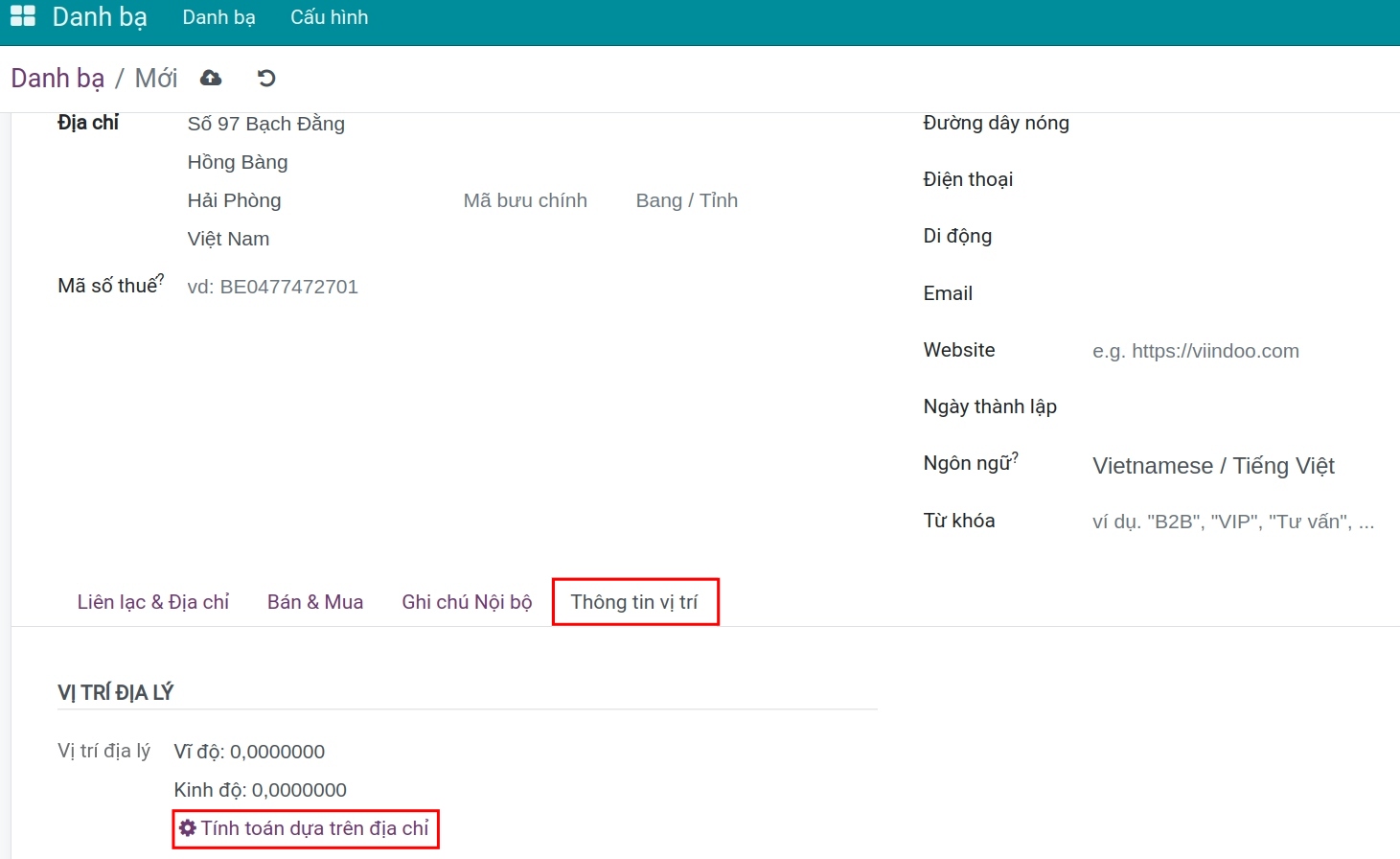
Truy cập Danh bạ nhấn vào giao diện xem bản đồ.
Nhấn vào liên hệ đã định vị trước đó, vị trí của liên hệ sẽ được hiển thị trên bản đồ.
Bạn có thể nhấn vào Xem trên Google Maps để xem vị trí liên hệ trên ứng dụng bản đồ Google.
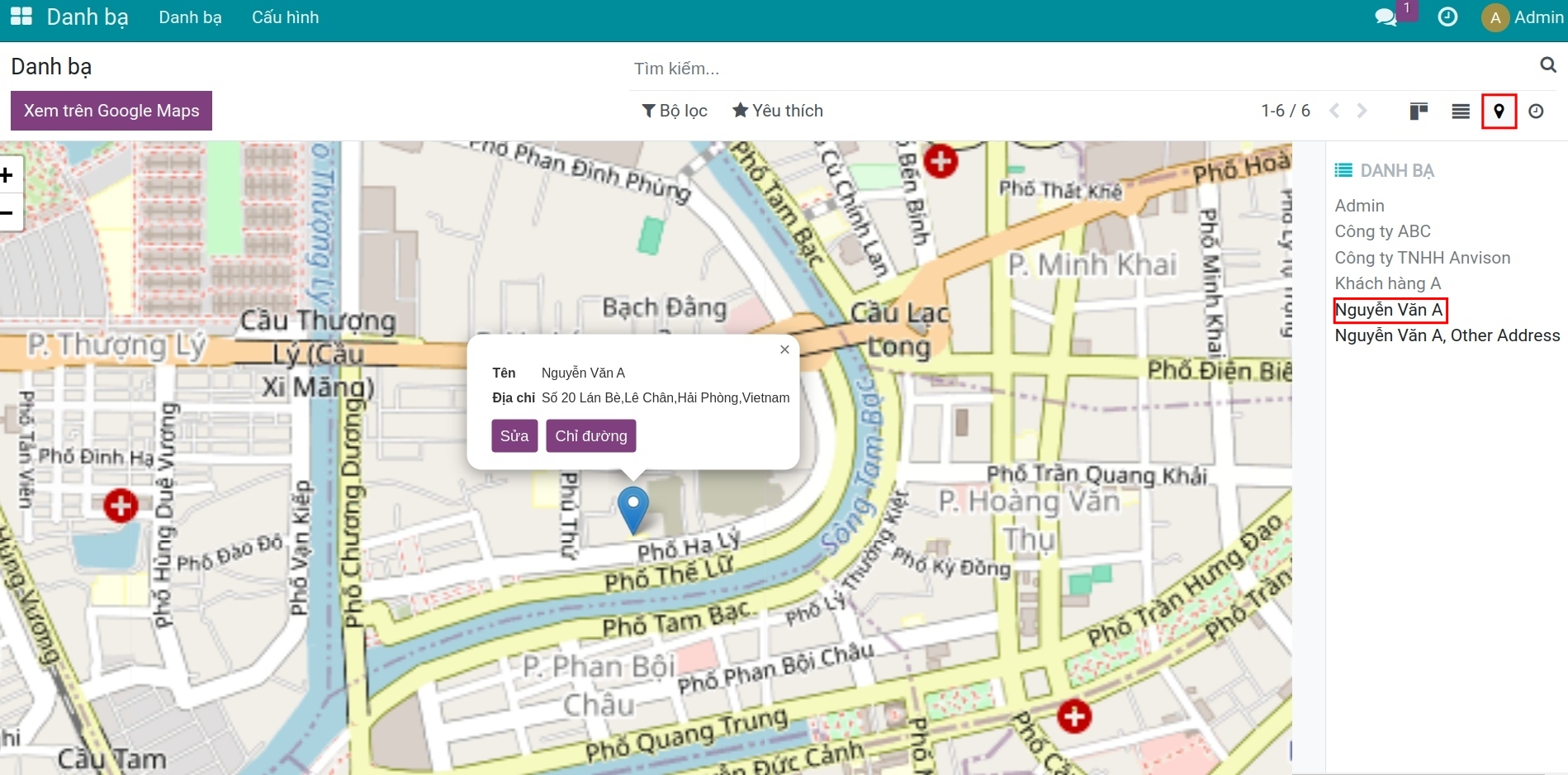
Tích hợp Danh bạ với các Ứng dụng khác trên hệ thống Viindoo¶
Các Ứng dụng khác trong hệ thống phần mềm Viindoo (ví dụ: Mua hàng, Bán hàng, Kho vận, Kế toán, Dự án, Nhân viên,...) sẽ lấy dữ liệu từ các liên hệ được tạo.
Ví dụ một trường hợp sử dụng một liên hệ trong Ứng dụng Kế toán:
Truy cập Kế toán > Khách hàng > Hóa đơn nhấn Tạo.
Nhấn Lưu, hệ thống sẽ lấy các thông tin từ liên hệ, hiển thị trên hóa đơn.
Ấn vào nút Xác nhận:
Những địa chỉ liên hệ được chọn từ danh bạ sẽ hiển thị đầy đủ thông tin trên hóa đơn.
Danh bạ mới được tạo từ giao diện này sẽ được cập nhật bổ sung trong danh bạ.
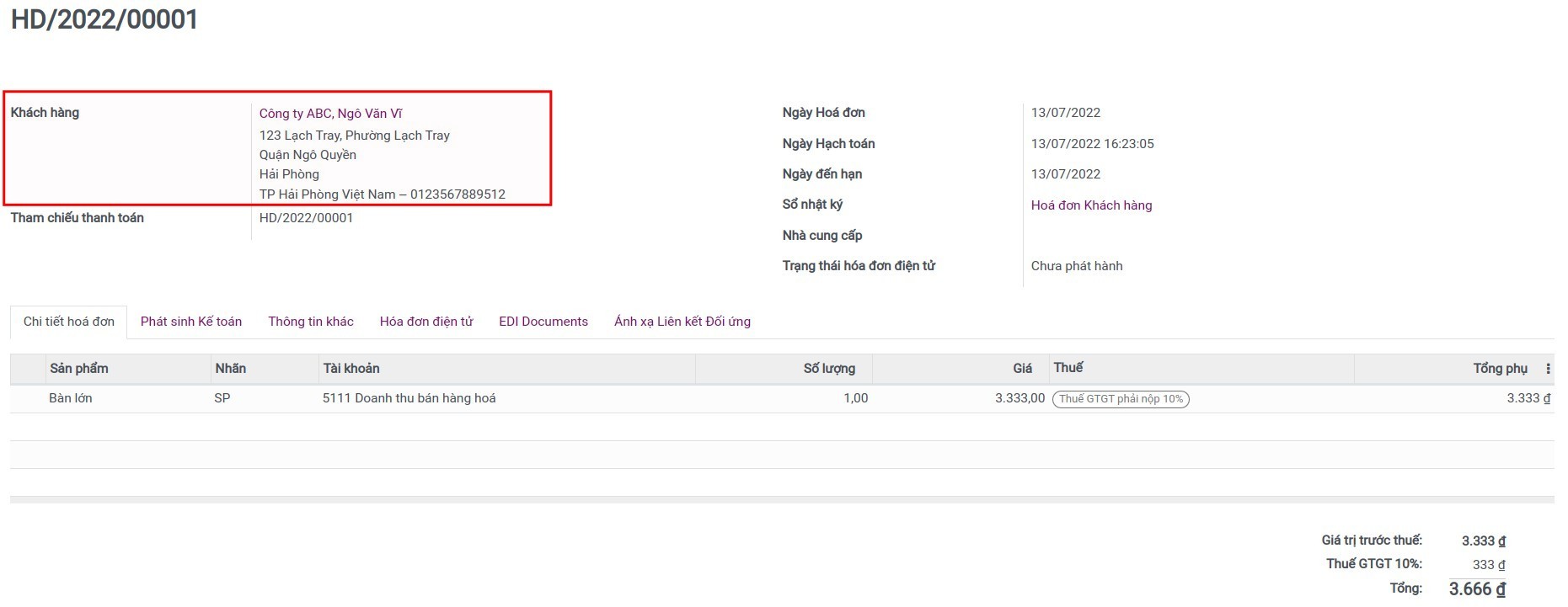
Bạn cũng có thể xem các hóa đơn được gắn với liên hệ bằng cách truy cập Danh bạ nhấn chọn một liên hệ. Các hóa đơn đã xác nhận gắn với liên hệ này sẽ được hiển thị.
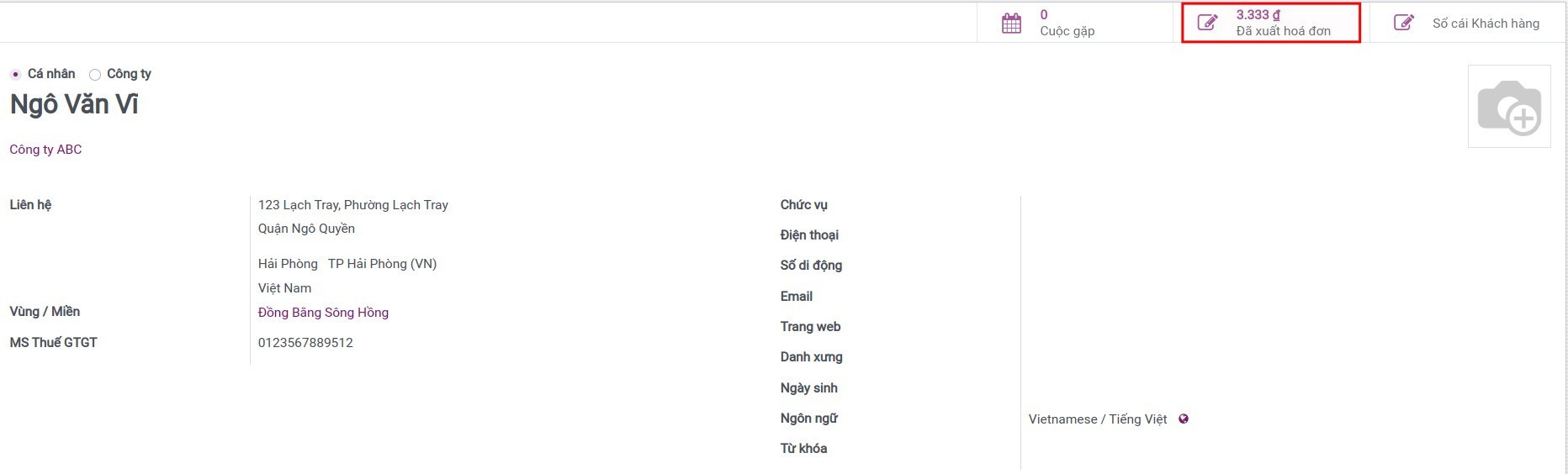
Xem thêm
Bài viết liên quan
Module tham khảo